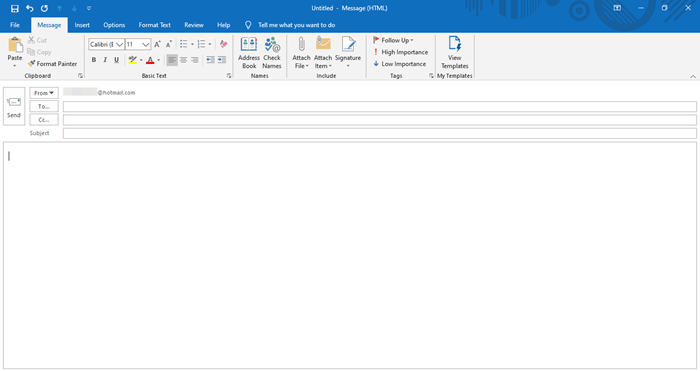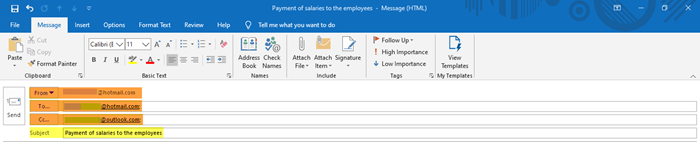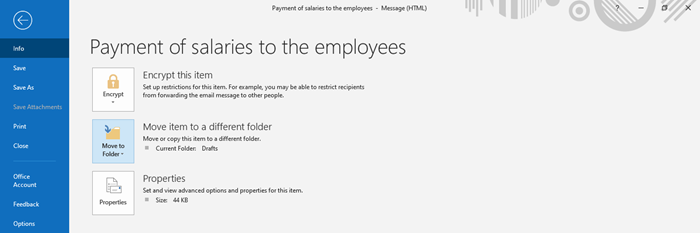Windows 10のOutlookアプリには、多くの新機能と高度な機能が搭載されています。Outlookアプリで、電子メールメッセージ、予定、連絡先、およびタスクを作成できます。ただし、この投稿では、Outlookアプリで新しい電子メールメッセージを作成および作成する方法を確認し、Outlookアプリが提供する機能についても学習します。
Outlookで新しいメールを作成する方法
[スタート]メニューから(Start)Outlookアプリを開くか、検索ボックスでアプリを検索します。

Outlookアプリが開き、さまざまな機能で構成されるリボンが上に表示されます。(Ribbon)新しいメールメッセージを作成するには、[ホーム(‘Home’)]タブから[新しいメール]をクリックします。(‘New Email’)
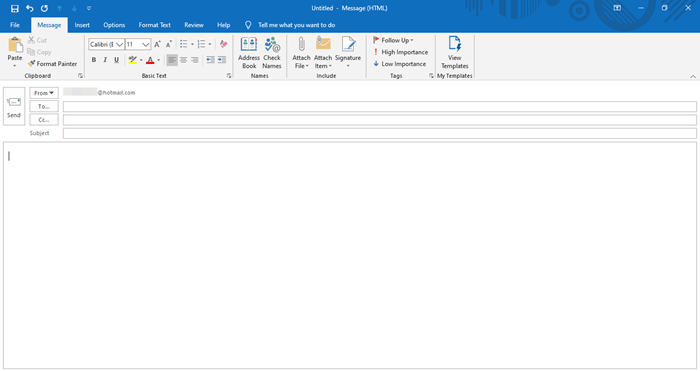
このように新しいメッセージウィンドウが開きます。上部には、 [ファイル]、[メッセージ]、[挿入]、[オプション]、[テキストの書式設定]、[レビュー]、[ヘルプ(File, Message, Insert, Options, Format Text, Review, and Help.)]などのさまざまなタブで構成されるメニューが表示されます。
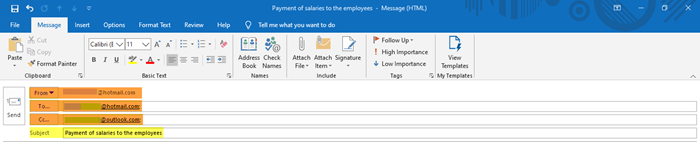
(Fill)「From」、「To」、および「Cc」セクションに適切な電子メールアドレスを入力します。また、「件名」(‘Subject’)セクションに電子メールメッセージの件名を入力します。
次に、下のスペースにメールの本文を記入し、 Outlook(Outlook)の機能を使用してメールを編集およびカスタマイズする方法を見てみましょう。
[メッセージ]タブの機能

- [メッセージ]タブには、(Message)クリップボード、基本テキスト、名前、インクルード、タグ、マイテンプレート(Clipboard, Basic Text, Names, Include, Tags, and My Templates.)などのさまざまなセクションに分けられたさまざまなコマンドが表示されます。
- クリップボード(Clipboard)では、コンテンツを切り取り、コピー、貼り付けしたり、フォーマットペインタ(Format Painter)機能を使用したりできます。Format Painterを使用すると、選択したコンテンツの特定の外観とスタイルを別のコンテンツに適用できます。
- 基本テキスト(Text)には、フォントスタイル、フォントサイズ、およびフォントの色を変更する機能が含まれています。テキストを太字にしたり、斜体にしたり、下線を引いたりするオプションがあります。コンテンツの配置を選択できます–左、中央、または右。余白からのスペースであるインデントを増減します。また、コンテンツの視覚的な表現を向上させるために、箇条書きと番号付きリストを作成できます。
- [名前](Names)で、リストに保存されている名前とメールアドレスを確認して開くことができます。
- [含める](Include)カテゴリは、ファイル、名刺、カレンダー、電子メールの署名、またはその他のOutlookアイテムを添付するのに役立ちます。
- [タグ](Tags)で、電子メールメッセージにさまざまなタグを追加して、高優先度、低優先度、およびフォローアップに基づいてタグを設定できます。
- [マイテンプレート]には、すでに利用可能なテンプレートが表示され、メッセージに追加できる新しいテンプレートを作成することもできます。テンプレートにはテキスト(Text)と画像を含めることができます。
[挿入]タブの機能

- [挿入]タブには、[(Insert)含める]、[表]、[イラスト]、[リンク]、[テキスト]、および[記号(Include, Tables, Illustrations, Links, Text, and Symbols.)]と呼ばれるさまざまなカテゴリが表示されます。
- [含める](Include)で、ファイル、名刺、カレンダー、署名などのOutlookアイテムを挿入または添付できます。
- 必要な行数と列数のテーブルを描画または挿入できます。これは、情報を整理し、見栄えのする方法で表示するのに役立ちます。この機能を使用すると、 MicrosoftExcelワークシート(Microsoft Excel Worksheet)をメッセージに挿入することもできます。
- イラスト(Illustrations)セクションは、写真、図形、アイコン、さまざまな3Dモデル、チャート、SmartArtグラフィック(SmartArt Graphic)、さらにはスクリーンショットを追加または挿入するのに役立ちます。
- リンク(Links)の下にハイパーリンクまたはブックマークを追加できます。
- [テキスト](Text)セクションには、テキスト、テキストスタイル、およびワードアート(Word-Art)に関連する設定が含まれています。
- [記号](Symbols)セクションから、方程式、記号、または水平線を挿入することもできます。
[オプション]タブの機能

- [オプション]タブには、(Options)テーマ、フィールドの表示、暗号化、追跡、その他のオプション(Themes, Show Fields, Encrypt, Tracking, and More Options.)などのさまざまなセクションが表示されます。
- [テーマ](Themes)セクションでは、ドキュメントの特定のテーマ、フォント、色、および効果を選択して、目的の完璧な外観にすることができます。ドキュメントのページの色もここで変更できます。(Page Color)
- [フィールド(Show Fields)の表示]セクションでは、「 Bcc 」を追加できます。Bccフィールドの受信者は電子メールメッセージを受信しますが、他の受信者には表示されません。
- 他の人がメッセージを転送するのを制限するために、メッセージを暗号化して許可を設定することができます。
- [追跡]のコマンドを使用すると、メッセージが受信されたか、受信者によって読み取られたかに関係なく、メッセージのステータスを追跡できます。ここに投票(Voting)ボタンをメッセージに追加することもできます。
- [その他のオプション]の下に、送信済みアイテムを保存するために選択した場所またはフォルダーへの追加設定があります。送信したアイテムやその他の設定を保存しないオプションもあります。
[テキストのフォーマット]タブの機能

- [テキスト(Format Text)の書式設定]タブでは、クリップボード、書式設定、フォント、段落、スタイル、編集、ズーム(Clipboard, Format, Font, Paragraph, Styles, Editing, and Zoom.)などのさまざまなセクションの下に、フォント、フォントスタイルなどに関連するさまざまな設定があります。
- クリップボード(Clipboard)には、ペインターのコピー、切り取り、貼り付け、およびフォーマットに関連する機能が含まれています。
- [フォーマット](Format)設定を使用すると、メッセージをHTML、プレーンテキスト、またはリッチテキストとしてフォーマットできます。
- フォント(Font)カテゴリには、フォントタイプ、フォントサイズ、およびフォントの色を変更する機能が含まれています。テキストの大文字と小文字を変更できます。テキストを太字にしたり、斜体にしたり、下線を付けたりすることができます。
- 段落(Paragraph)の設定は、行と段落の間隔の調整、コンテンツの整列、インデントの増減などに役立ちます。番号付きリスト、箇条書きリスト、およびマルチレベルリストを作成できます。境界線を追加または削除したり、選択したコンテンツの陰影を変更したりすることもできます。
- スタイルを使用すると、ドキュメントで使用されているスタイル、フォント、色、段落間隔のセットを変更できます。ここでスタイルの利用可能なオプションの数から選択できます。また、ドキュメントの新しいスタイルを作成します。
- 編集設定は、高度な検索オプションを使用してテキストを検索および置換するのに役立ちます。
- 最後に、希望のパーセンテージにズームインまたはズームアウトできます。
[レビュー]タブの機能

- [レビュー(Review)]タブには、校正、音声、ユーザー補助、洞察、言語に関連する設定があります。(Proofing, Speech, Accessibility, Insights, and Language.)
- 酵母を活性(Proofing)化するの下に、文法(Grammar)とスペル(Spelling)、シソーラス(Thesaurus)、単語数(Word Count)の3つの重要な機能が表示されます。これらは、タイプミスや文法上の誤り、同一の単語や類義語、単語数を特定するのに役立ちます。
- スピーチ(Speech)の下の読み上げ機能は、読み上げとともにテキストを強調表示することにより、テキストを読み上げます。
- ユーザー補助(Accessibility)機能は問題をチェックし、ユーザーがドキュメントにアクセスしやすくするのに役立ちます。
- (Smart Lookup)InsightsのSmartLookupは、他のオンラインソースからコンテンツに関するより多くの関連情報を取得するのに役立ちます。
- 最後に、言語(Language)設定を使用すると、コンテンツを別の言語に翻訳し、他の言語設定を選択できます。
[ヘルプ]タブの機能

- 画像のように、 [ヘルプ(Help)]タブの下に[ヘルプ]セクションと(Help)[ツール(Tools)]セクションが表示されます。
- ここには、 Microsoft(Microsoft)エージェントに連絡したり、フィードバックを提供したり、MicrosoftOfficeの使用に関するヘルプを取得したりするためのボタンがあります。
[ファイル]タブの機能
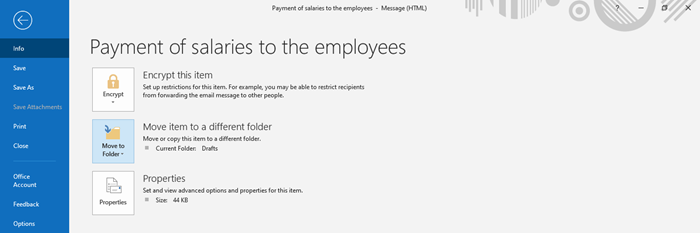
- [ファイル(File)]タブには、ファイルの保存、ファイルの印刷、およびその他のOutlookオプションの設定が含まれています。
これはOutlook(Outlook)アプリのすべての機能をカバーしており、このようにして、新しい電子メールメッセージを作成し、これらの機能を使用して希望どおりにカスタマイズできます。
How to create a new email in Outlook app using its features
The Outlook app in Windows 10 comes with a lot of new and advanced feаtures and functions. You cаn create an email message, an appoіntment, a contact, and a task in the Outloоk app. In this pоst, however, we shall see how tо creаte and writе a new email messagе in the Outlook aрp, аnd also learn about the features аnd functions it haѕ to offer.
How to create a new email in Outlook
Open the Outlook app from the Start menu or simply search for the app in the search box.

The Outlook app will open and you will see Ribbon above which will consist of a variety of functions and features. To create a new email message, click on ‘New Email’ from the ‘Home’ tab.
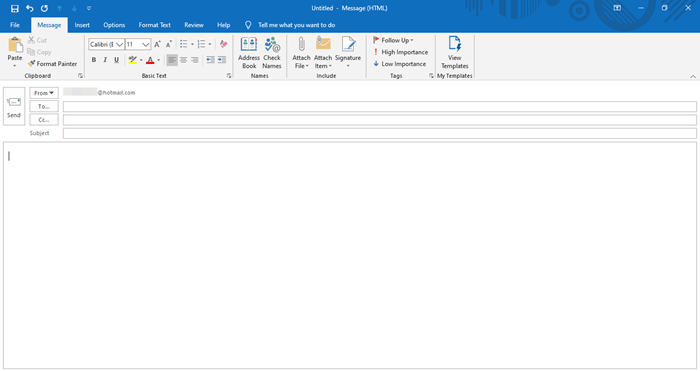
A new message window will open like this. At the top, you will see the menu consisting of different tabs such as File, Message, Insert, Options, Format Text, Review, and Help.
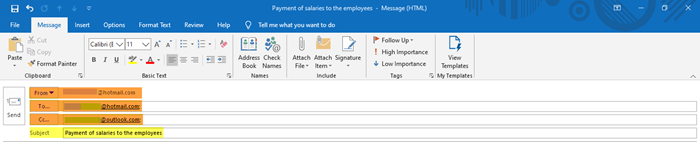
Fill in the appropriate email addresses in the ‘From’, ‘To’, and ‘Cc’ sections. Also, fill the subject matter of the email message in the ‘Subject’ section.
Next, write the body of the email in the space below and let us see how we can edit and customize it by using the Outlook features.
Features in the ‘Message’ tab

- In the Message tab, you will see a variety of commands segregated in different sections such as Clipboard, Basic Text, Names, Include, Tags, and My Templates.
- Under Clipboard, you can cut, copy, and paste content, and use the Format Painter feature. Format Painter allows you apply a particular look and style of one selected content to another.
- Basic Text includes features to change font style, font size, and font color. It gives you options to make your text bold, italicize it, and underline it. You can choose alignment for the content – left, center, or right; and increase or decrease indent, which is the space from the margin. Also, you can create a bulleted list as well as a numbered list for a better visual presentation of your content.
- Under Names, you can check and open the saved names and email addresses in the list.
- The Include category helps you attach a file, business card, calendar, your email signatures, or any other Outlook item.
- Under Tags, you can add different tags to the email messages to set it based on high priority, low priority, and follow up.
- My Templates will show you the already available templates and also let you create new templates that you can add to your message. Text and images can be included in the templates.
Features in the ‘Insert’ tab

- The Insert tab shows different categories called Include, Tables, Illustrations, Links, Text, and Symbols.
- Under Include, you can insert or attach a file, business card, calendar, signature, and other such Outlook items.
- You can draw or insert a table with the required number of rows and columns. This can help you to organize the information and display it in a presentable manner. This feature also allows you to insert a Microsoft Excel Worksheet in to the message.
- The Illustrations section will help you add or insert pictures, shapes, icons, different 3D models, charts, SmartArt Graphic, or even a screenshot!
- You can add a hyperlink or a bookmark under Links.
- The Text section includes settings related to the text, text styles and Word-Art.
- You can also insert an equation, a symbol, or a horizontal line from the Symbols section.
Features in the ‘Options’ tab

- In the Options tab, you can see different sections such as Themes, Show Fields, Encrypt, Tracking, and More Options.
- Under the Themes section, you can choose a particular theme, fonts, colors, and effects for your document to give it the perfect look that you want. The Page Color of the document can also be changed here.
- The Show Fields section allows you to add ‘Bcc’. The recipients in Bcc field will receive the email message, but they will not be visible to the other recipients.
- You can Encrypt and set permission on the message in order to restrict other people from forwarding it.
- The commands under Tracking allow you to track the status of the message, whether it is received or read by the receiver. You can also add Voting buttons here to your message.
- Under More Options, you will find additional settings to where or in which folder you choose to save your sent items. You will also find an option to not save your sent items and more such settings.
Features in the ‘Format Text’ tab

- In the Format Text tab, there are a variety of settings related to the font, font styles and so under various sections such as Clipboard, Format, Font, Paragraph, Styles, Editing, and Zoom.
- Clipboard includes functions related to copy, cut, paste, and format painter.
- The Format settings allow you to format the message as HTML, plain text, or rich text.
- The Font category includes features to change the font type, font size, and font color. You can change the case of the text. You can make the text bold, italicize it, as well as underline it.
- The settings under Paragraph help you adjust the line and paragraph spacing, align the content, increase or decrease indent, etc. You can create a numbered list, a bulleted list, as well as a multilevel list. You can also add or remove borders and change the shading of the selected content.
- Styles allow you to change the set of styles, fonts, colors, paragraph spacing used in the document. You can choose from the number of available options of styles here; and also create a new style for the document.
- Editing settings help you to find and replace text using advanced search options.
- Lastly, you can Zoom in or out into the desired percentage.
Features in the ‘Review’ tab

- In the Review tab, you will find settings related to Proofing, Speech, Accessibility, Insights, and Language.
- Under Proofing, you will see three important features – Grammar & Spelling, Thesaurus, and Word Count. These help you identify typos or grammatical errors, identical words or synonyms, and word count.
- The Read-Aloud feature under Speech reads out the text loudly by highlighting it along with the reading.
- Accessibility feature checks for issues and helps make the document more accessible to the users.
- Smart Lookup under Insights helps you gain more related information about the content from other online sources.
- Lastly, Language settings enable you to translate the content in a different language and choose other language preferences.
Features in the ‘Help’ tab

- As in the image, you can see Help and Tools sections under the Help tab.
- Here, you will find the buttons to contact a Microsoft agent, give feedback, get help using Microsoft Office, and more.
Features in the ‘File’ tab
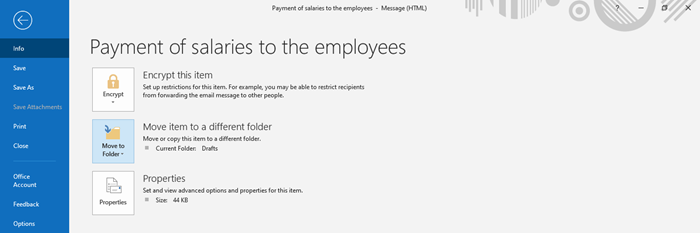
- File tab includes settings to save the file, print the file, and such other more Outlook options.
This covers all the features in the Outlook app and in this way, you can create a new email message and customize it the way you want by using these features.